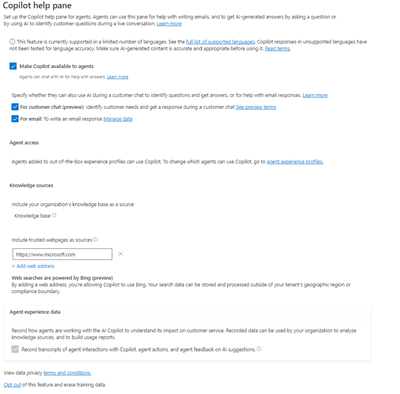Povolenie funkcií na table funkcie Copilot
Panel pomocníka Copilota umožňuje agentom používať funkcie Copilota, ako napríklad odpovedať na otázky, napísať e-mail a navrhnúť rozhovor odpoveď v služby pre zákazníkov pracovnom priestore.
Požiadavky
Máte rolu Správca systému.
Ak sa nenachádzate v regióne Severnej Ameriky a chcete používať vyhľadávanie na webe pomocou funkcie Bing, musíte povoliť pohyb údajov medzi regiónmi a vyhľadávanie Bing v Power Platform centre spravovania. Pozrite si časť Povolenie pohybu údajov medzi regiónmi.
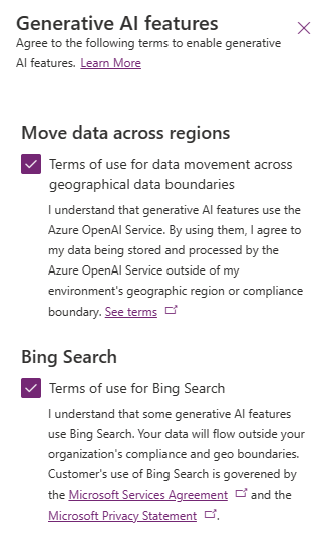
Povoliť asistenčné funkcie Copilot
Ak chcete povoliť funkcie Copilot v Centrum spravovania aplikácie Customer Service, vykonajte nasledujúce kroky:
Použite jednu z nasledujúcich možností navigácie:
- Skúsenosti agenta>Produktivita>Panel pomocníka pre druhého pilota
- Operácie>Štatistiky>Panel pomocníka Copilota
Vyberte Spravovať v Panel pomocníka Copilota. Zobrazí sa stránka Panel pomocníka pre Copilot . Na tejto stránke si môžete vybrať funkcie Copilota, ktoré chcete agentom povoliť.
Povolenie položiť otázku
Vyberte Sprístupniť Copilota agentom na stránke Pomocník pre Copilot na stránke Centrum spravovania aplikácie Customer Service. Karta Položiť otázku na paneli Pomocník pre Copilot sa zobrazí, keď sa agenti prihlásia do pracovného priestoru služby pre zákazníkov. Agenti môžu klásť otázky konverzačne a Copilot odpovedá na otázky na základe interných zdrojov databázy znalostí.
Povolenie konceptu odpovede (verzia Preview)
Dôležité
- Toto je ukážková funkcia.
- Funkcie verzie Preview nie sú určené na produkčné účely a môžu mať obmedzenú funkčnosť. Na tieto funkcie sa vzťahujú dodatočné podmienky používania a sú k dispozícii pred oficiálnym vydaním, aby zákazníci mohli získať skorý prístup a poskytnúť spätnú väzbu.
Vyberte Pre zákaznícky čet na stránke Pomocník pre Copilot na stránke Centrum spravovania aplikácie Customer Service. Tlačidlo generovania odpoveď na jedno kliknutie sa zobrazí na komunikačnom paneli pre konverzáciu aj na karte Položiť otázku na table pomocníka Copilota v služby pre zákazníkov pracovnom priestore. Copilot získa kontext a vytvorí koncept odpoveď na základe zdrojov znalostí nakonfigurovaných pre vašu organizáciu.
Nakonfigurujte zdroje vedomostí
Môžete nakonfigurovať bázu znalostí pre Copilot na generovanie odpovedí.
Požiadavky
Uistite sa, že máte vo svojom prostredí správu znalostí a parametre vášho znalostného článku sú nasledovné:
- Aktualizované s najnovšou verziou
- Stav je nastavený na Zverejnené
Poznámka
Copilot používa atribút obsahu iba v tabuľke znalostných článkov na generovanie odpovedí na položenie otázky, napísanie e-mailu a návrh funkcií rozhovoru. Toto správanie nemôžete prispôsobiť.
Povoliť vedomostnú základňu
Vyberte Znalostná báza , aby Copilot mohol využívať interné zdroje znalostnej bázy na generovanie odpovedí. Použije sa na položenie otázky a funkcie návrhu e-mailu, a to na table pomocníka Copilota aj v editore formátovaného textu. V predvolenom nastavení je táto možnosť zakázaná.
Ak ste zakázali možnosť znalostnej bázy, agenti budú môcť použiť Copilot na návrh e-mailu pomocou Navrhnúť hovor, Vyžiadať viac informácie, Vcíťte sa do spätnej väzby a Vlastné výzvy.
Pridajte dôveryhodné webové stránky ako zdroje
Ak chcete pridať dôveryhodné domény, vyberte možnosť Pridať webovú adresu v Webové zdroje . Môžete pridať až päť dôveryhodných webových domén, z ktorých bude Copilot vyhľadávať a generovať odpovede. Copilot vyhľadáva informácie až o dve úrovne nižšie od nakonfigurovanej domény. Ak chcete pridať dôveryhodné webové zdroje, musíte povoliť vyhľadávanie Bing v Power Platform centre spravovania. Pozrite si časť Povolenie údajov naprieč geografickými polohami.
Copilot používa články, ktoré sú dva uzly nižšie v nakonfigurovanej doméne.
Poznámka
- Obsah databázy znalostí sa obnovuje každý deň.
- Externé webové stránky používa Copilot iba na vytváranie návrhov e-mailov a odpovedí na čet.
Povoliť preklad
Vyberte Nechať agentov prekladať odpovede , aby agenti mohli prekladať odpovede generované Copilotom do ich preferovaného jazyka. Agenti si môžu vybrať zo zoznamu jazykov, ktoré vaša organizácia pridala do Dynamics 365 služby pre zákazníkov.
Nastavte filtre
Filtre umožňujú Copilotovi generovať odpovede na základe špecifickej skupiny tém. Môžete nastaviť filtre na položenie otázky a návrh odpoveď.
Poznámka
Odporúčame, aby bol pre filtre, ktoré ste nastavili, k dispozícii príslušný obsah vedomostí, aby agenti videli očakávané odpovede.
Filtre môžete použiť v nasledujúcich častiach.
Prednastavené filtre
Zadajte filtre, ktoré sa štandardne použijú na pozadí na filtrovanie článkov databázy znalostí. Agenti tieto filtre nevidia. Môžete nastaviť preddefinované filtre na položenie otázky a návrh funkcií odpoveď takto:
- Vyberte Spravovať pravidlá v Prednastavené filtre pre požadovanú funkciu.
- Zadajte požadované podmienky pre filter.
- Vyberte Dokončiť úpravy.
Filtre agentov
Zadajte filtre, ktoré môžu agenti použiť na ďalšie filtrovanie a spresnenie odpovedí Copilota. Agenti môžu vidieť a vybrať alebo zrušiť výber týchto filtrov na table pomocníka Copilota pre funkciu položiť otázku. Ak filter nie je nakonfigurovaný ako filter agentov, funguje na pozadí a agenti ho nevidia.
Ak chcete nakonfigurovať filter agentov, vykonajte tieto kroky:
- Vyberte Pridať filter pre Filtre agentov.
- Zadajte požadované pole databázy znalostí, ktoré môžu agenti používať. Môžete tiež zadať zobrazovaný názov a pridať hodnoty z poľa, ktoré môže agent vybrať.
- Zapnite prepínač Stav filtra . Tento prepínač musí byť zapnutý, aby agent videl filter.
- Vyberte Dokončiť úpravy.
Automatizované filtre
Zadajte filtre, ktoré sa automaticky použijú. Agenti ich nemusia explicitne nastavovať na table pomocníka Copilota. Ak chcete nakonfigurovať automatické filtre, vykonajte tieto kroky:
- Vyberte Pridať filter pre Automatické filtre.
- Zadajte požadované pole databázy znalostí a pravidlá, ktoré zodpovedajú hodnote poľa. Pravidlo filtra sa aplikuje iba na typ záznamu, na ktorom agent práve pracuje.
- Zapnite prepínač Použiť neoznačený obsah, ak je hodnota poľa null , aby sa zobrazil celý obsah, ak sa hodnota poľa nezhoduje so zadanou hodnotou.
- Zapnite prepínač Povoliť agentom zobraziť alebo zmeniť tento filter , aby agenti videli vizuálnu stopu, že je použitý automatický filter, a zmeňte možnosti filtrovania. Na základe vášho nastavenia platia nasledujúce akcie:
- On: Aplikácia vás vyzve na vytvorenie zodpovedajúceho filtra agentov pre rovnaký znalostný atribút v Filtre agentov. Agenti potom uvidia filtre na table pomocníka Copilota.
- Vypnuté: Agenti nevidia filter na table pomocníka Copilota. Filtre fungujú na pozadí bez akýchkoľvek upozornení agenta.
- Vyberte Dokončiť úpravy.
Poznámka
Môžete pridať až päť filtrov na kategóriu.
Funkcie podporované rôznymi zdrojmi vedomostí
Nasledujúca tabuľka sumarizuje funkcie Copilot podporované pre nakonfigurovaný zdroj znalostí.
| Funkcia | Vedomostná databáza | Externé webové zdroje |
|---|---|---|
| Položenie otázky | ✔ | X |
| Napísať e-mail | ✔ | ✔ |
| Napísanie konceptu odpovede | ✔ | ✔ |